在计算机系统中,UEFI(UnifiedExtensibleFirmwareInterface)是一种用于替代传统BIOS的新型固件接口。相比BIOS,UEFI具有更好的稳定性、安全性和扩展性。本文将为您详细介绍如何利用U盘实现UEFI启动系统,方便您在需要时快速启动和修复系统。
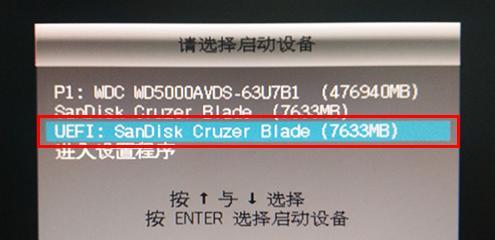
1.UEFI启动系统的优势及适用范围
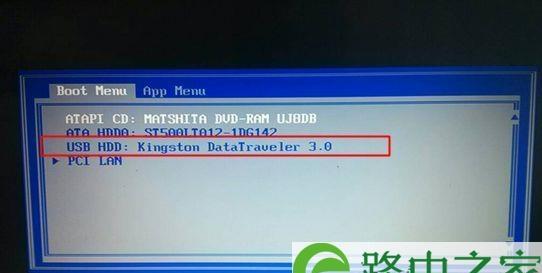
UEFI启动系统相较于传统BIOS具有许多优势,包括更快的启动速度、更好的安全性和更大的硬盘容量支持等,适用于大多数近期生产的计算机硬件。
2.准备U盘
选择一款高质量的U盘,并确保其容量足够存放所需的启动镜像文件。在选择U盘时可以考虑容量大、读写速度快、耐用可靠等因素。
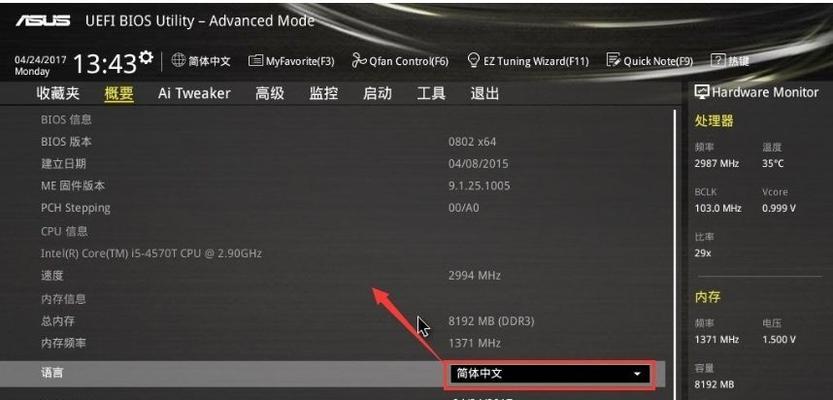
3.下载合适的UEFI启动镜像文件
根据您所使用的操作系统和计算机硬件型号,选择合适的UEFI启动镜像文件进行下载。确保下载的镜像文件是可靠的并来自官方或可信赖的来源。
4.创建UEFI启动U盘
利用专业的U盘制作工具,如Rufus或Etcher等,将下载好的UEFI启动镜像文件写入U盘,确保操作正确无误。
5.进入计算机的UEFI设置界面
重启计算机,在开机过程中按下特定按键(通常是F2、F10、Del等)进入计算机的UEFI设置界面。不同计算机品牌和型号可能有所差异,您可以查阅计算机的用户手册或官方网站获取准确的进入方式。
6.修改UEFI设置
在UEFI设置界面中,找到“Boot”或“启动选项”相关选项,将U盘作为首选启动设备。保存修改后,退出UEFI设置界面。
7.插入U盘并重启计算机
将准备好的U盘插入计算机,然后重启计算机。计算机将自动从U盘启动,并进入UEFI启动系统。
8.安装或修复系统
根据需要,选择相应的系统安装或修复选项,按照提示完成安装或修复过程。请确保操作前备份重要数据,以免数据丢失。
9.检查启动项顺序
在安装或修复完成后,重新进入UEFI设置界面,检查启动项顺序是否正确。确保U盘不再作为首选启动设备,以免每次启动都需要插入U盘。
10.移除U盘并重启计算机
安装或修复完成后,将U盘从计算机中拔出,并重新启动计算机。系统应该能够从硬盘正常启动。
11.U盘存储与维护
将用于UEFI启动的U盘妥善保存,并定期检查其状态。如有损坏或数据错误的情况,及时更换或修复U盘。
12.解决常见问题
在使用UEFI启动系统时,可能会遇到一些常见问题,如无法进入UEFI设置界面、启动失败等。本节将介绍解决这些问题的方法和技巧。
13.UEFI启动系统的其他应用
除了安装和修复系统外,UEFI启动系统还有其他应用场景,如系统备份、数据恢复等。您可以根据自身需求进一步探索和应用UEFI启动系统的功能。
14.注意事项与风险提示
在使用U盘实现UEFI启动系统时,需要注意一些事项,如备份重要数据、选择可靠的镜像文件等。同时,也存在一定的风险,如操作失误导致系统损坏。请谨慎操作,承担风险责任。
15.UEFI启动系统的未来发展
UEFI启动系统作为一种新兴技术,还有很大的发展空间。本节将简要展望UEFI启动系统未来的发展趋势和可能的创新方向。
通过本文的教程,您应该已经了解到了利用U盘实现UEFI启动系统的方法和步骤。无论是安装新系统、修复系统还是进行其他相关操作,UEFI启动系统都为我们提供了更方便快捷的解决方案。在使用过程中请注意操作细节,并做好数据备份工作,以保证系统安全与稳定。







